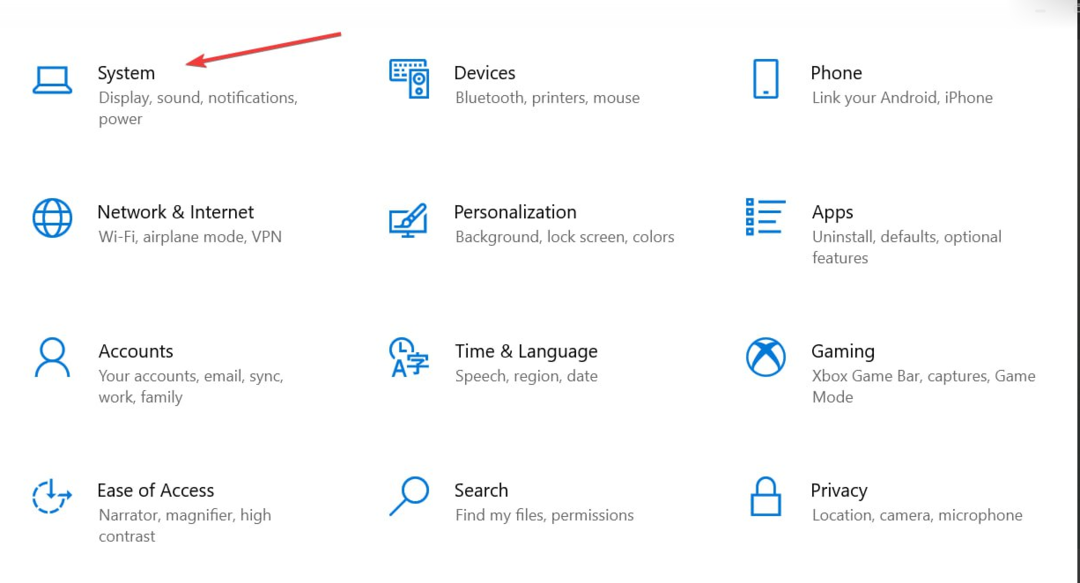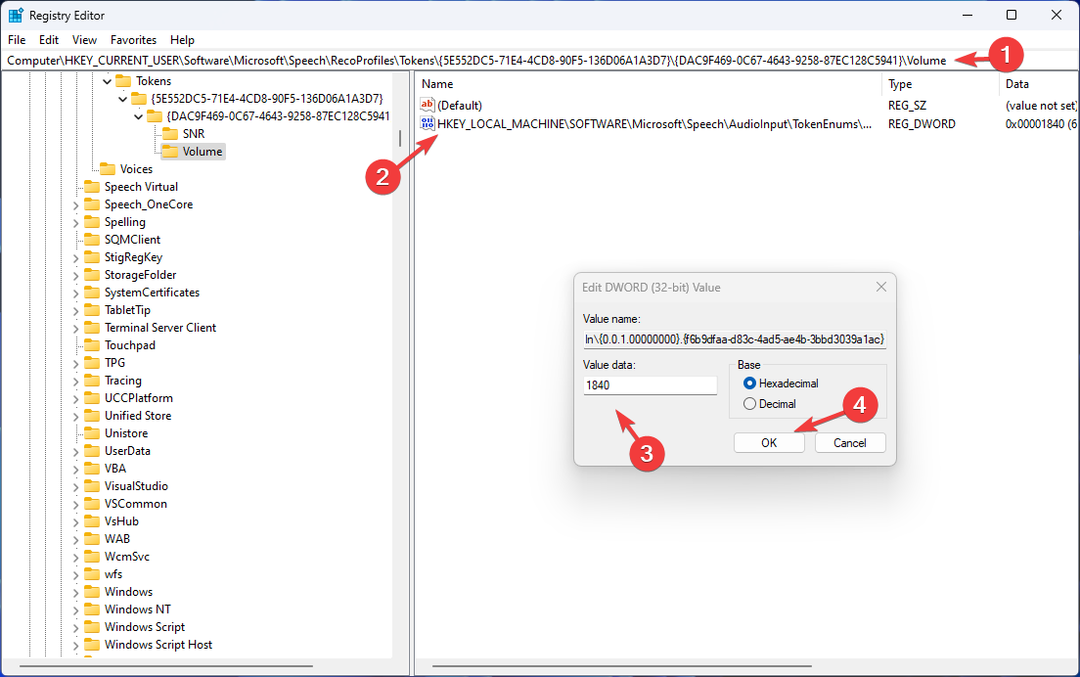- Microsoft Teams adalah kolaborasi serbaguna alat yang secara mulus mengintegrasikan sejumlah besar alat bisnis
- SEBUAH mikrofon berkualitas tinggi memungkinkan Anda untuk terlibat dalam panggilan video dan audio tanpa takut Anda akan menghadapi masalah teknis
- Jika Microsoft Teams gagal mendeteksi mikrofon Anda, panduan ini akan membantu Anda memperbaiki masalah khusus ini dan kesalahan audio lainnya
- Mengunjungi Microsoft Teams Hub kami untuk panduan tambahan, serta tips dan trik tentang cara menjadi pengguna Teams yang ahli.

Perangkat lunak ini akan memperbaiki kesalahan umum komputer, melindungi Anda dari kehilangan file, malware, kegagalan perangkat keras, dan mengoptimalkan PC Anda untuk kinerja maksimal. Perbaiki masalah PC dan hapus virus sekarang dalam 3 langkah mudah:
- Unduh Alat Perbaikan PC Restoro yang dilengkapi dengan Teknologi yang Dipatenkan (tersedia paten sini).
- Klik Mulai Pindai untuk menemukan masalah Windows yang dapat menyebabkan masalah PC.
- Klik Perbaiki Semua untuk memperbaiki masalah yang memengaruhi keamanan dan kinerja komputer Anda
- Restoro telah diunduh oleh 0 pembaca bulan ini.
Microsoft Teams hadir dengan integrasi Skype yang memungkinkan pengguna melakukan panggilan melalui Bisnis Skype. Namun, beberapa pengguna telah melaporkan bahwa Tim Microsoft tidak mengenali mikrofon di klien desktop.
Masalah ini dapat terjadi karena beberapa alasan, salah satunya adalah gangguan perangkat lunak. Itu juga dapat terjadi jika ada masalah izin yang mencegah akses ke mikrofon Anda.
Dalam artikel ini, kami akan membahas langkah-langkah yang diperlukan untuk menyelesaikan Tim Microsoft masalah mikrofon.
Bagaimana cara memperbaiki masalah mikrofon Microsoft Teams?
1. Perbarui klien Skype for Business

- Pergi ke Skype untuk Bisnis Unduh Halaman.
- Klik pembaruan terbaru yang tersedia.
- Unduh dan instal paket pembaruan yang kompatibel.
- Setelah selesai, reboot komputer dan periksa apakah ada perbaikan.
Perbarui dari pengaturan Microsoft Office
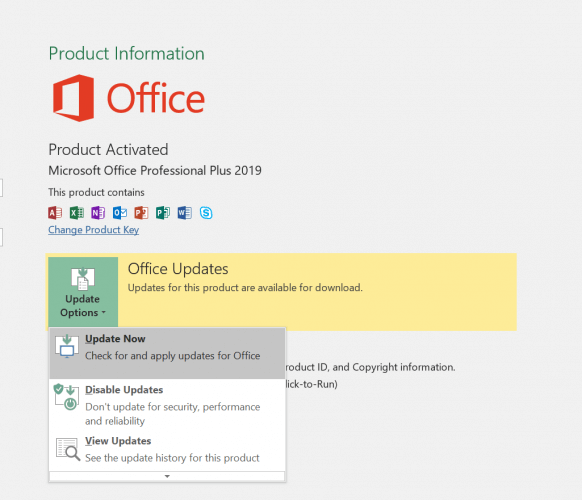
- Luncurkan apa saja Microsoft Office aplikasi.
- Klik Mengajukan dan pilih Akun.
- Pilih Opsi Pembaruan > Perbarui Sekarang.
- Unduh pembaruan yang tertunda dan mulai ulang komputer setelah penginstalan selesai.
Jika Microsoft telah membuat perubahan pada kontrol HiD Skype for Business, beberapa fungsi seperti akses Mikrofon mungkin tidak berfungsi. Jadi, disarankan untuk memperbarui ke versi terbaru yang tersedia.
Ingin bermigrasi dari Skype for Business ke Teams? Lihat panduan ini dan pelajari cara melakukannya dengan mudah.
2. Periksa pengaturan privasi mikrofon
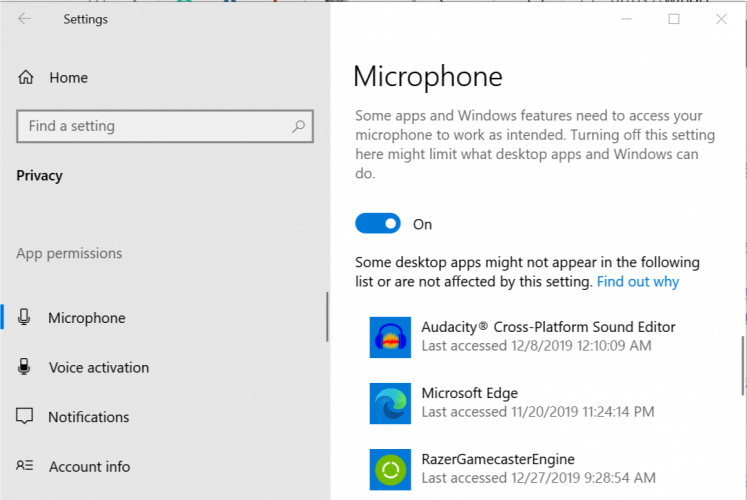
- Klik Mulailah dan pilih Pengaturan.
- Pilih Pribadi pilihan.
- Dari panel kiri, gulir ke bawah ke Izin Aplikasi dan klik Mikropon.
- Gulir ke bawah ke “Izinkan aplikasi desktop mengakses mikrofon Andabagian.
- Dari daftar, aktifkan akses mikrofon untuk Tim Microsoft.
- Luncurkan Microsoft Teams dan periksa apakah klien mengenali mikrofon.
Jika mikropon sudah diaktifkan untuk Microsoft Teams, cabut aksesnya. Nyalakan ulang komputer dan aktifkan kembali mikrofon untuk Microsoft Teams.
Akses untuk mikrofon dapat dinonaktifkan saat pembaruan baru diinstal atau Microsoft Teams. Pastikan izin yang diperlukan diberikan untuk menyelesaikan masalah.
Jika Anda mengalami masalah saat membuka aplikasi Pengaturan, lihatartikel ini untuk memecahkan masalah.
3. Nonaktifkan mulai otomatis Skype
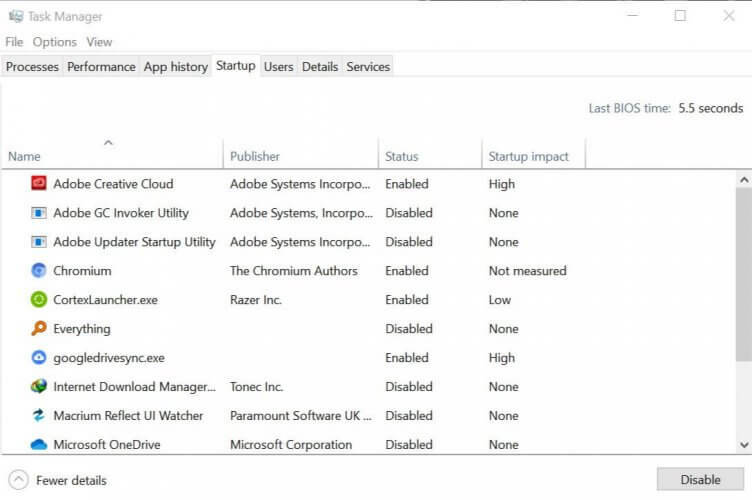
- Klik kanan pada bilah tugas dan Pengelola tugas.
- Klik "Memulai".
- Temukan Skype dari aplikasi startup.
- Pilih Skype dan klik Nonaktifkan tombol.
- Tutup Task Manager dan restart komputer.
Luncurkan Microsoft Teams dan periksa apakah Skype for Business mengenali mikrofon. Jika masalah teratasi, jalankan pemecah masalah mikrofon untuk memperbaiki masalah apa pun.
Jika Anda ingin tahu cara menambah atau menghapus aplikasi startup di Windows 10, lihat inipanduan sederhana.
Tidak dapat membuka Pengelola Tugas? Jangan khawatir, kami punya solusi yang tepat untuk Anda.
Memecahkan masalah suara
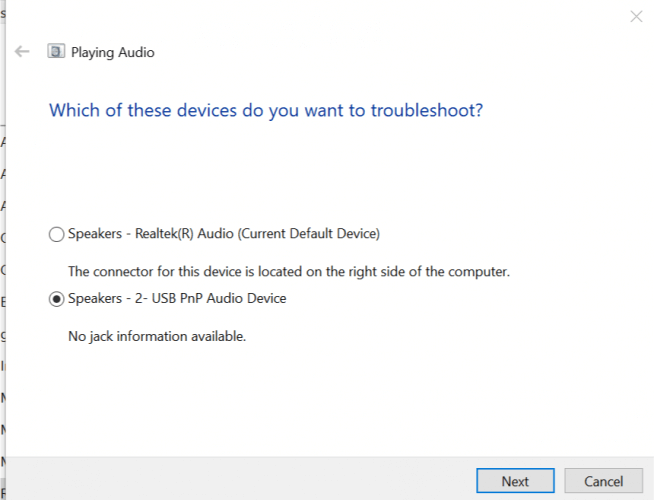
- Klik kanan pada ikon speaker di Taskbar.
- Pilih "Memecahkan masalah suara" pilihan.
- Pemecah masalah akan melakukan pemindaian awal.
- Saat diminta, pilih mikropon dan klik Lanjut.
- Ikuti petunjuk di layar untuk memecahkan masalah mikrofon.
- Terapkan perbaikan yang disarankan dan periksa perbaikan apa pun.
Jika menonaktifkan Skype saat startup menyelesaikan masalah, masalahnya bisa terkait perangkat lunak. Cobalah untuk menginstal pembaruan terbaru yang tersedia untuk Microsoft Teams serta pembaruan Windows.
Pemecah masalah gagal memuat dengan kesalahan? Ikuti inipanduan yang bermanfaat dan memperbaikinya hanya dalam beberapa langkah sederhana.
4. Instal ulang Microsoft Teams
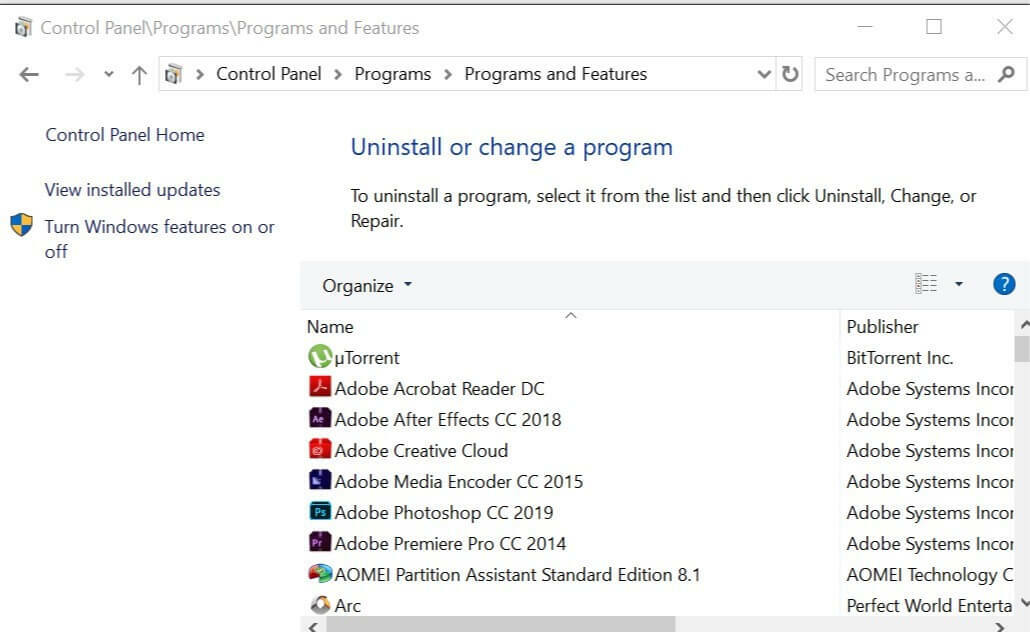
- Tipe kontrol di bilah pencarian dan buka Panel kendali.
- Di Panel Kontrol, buka Program > Program dan Fitur.
- Pilih Tim Microsoft dari daftar dan klik Copot pemasangan.
- Setelah dihapus, reboot komputer.
- Unduh dan instal versi terbaru Microsoft Teams.
Menginstal ulang Microsoft Team dapat menyelesaikan banyak masalah yang dapat terjadi karena file dan bug yang rusak. Instal versi baru Microsoft Teams dan periksa perbaikan apa pun.
Anda tidak dapat membuka Panel Kontrol? Lihatlah ini panduan langkah demi langkah untuk menemukan solusi.
Kesimpulan
Microsoft Teams yang tidak mengenali mikrofon dapat terjadi karena beberapa alasan. Dengan mengikuti langkah-langkah dalam artikel ini, Anda dapat menyelesaikan masalah dengan klien desktop Anda dalam waktu singkat. Beri tahu kami langkah mana yang membantu Anda memperbaiki masalah di komentar.
Juga, tinggalkan pertanyaan atau saran lain yang mungkin Anda miliki dan kami pasti akan memeriksanya.
 Masih mengalami masalah?Perbaiki dengan alat ini:
Masih mengalami masalah?Perbaiki dengan alat ini:
- Unduh Alat Perbaikan PC ini dinilai Hebat di TrustPilot.com (unduh dimulai di halaman ini).
- Klik Mulai Pindai untuk menemukan masalah Windows yang dapat menyebabkan masalah PC.
- Klik Perbaiki Semua untuk memperbaiki masalah dengan Teknologi yang Dipatenkan (Diskon Eksklusif untuk pembaca kami).
Restoro telah diunduh oleh 0 pembaca bulan ini.
Pertanyaan yang Sering Diajukan
Untuk menonaktifkan mikrofon di MS Teams, Anda perlu untuk navigasi ke pertemuan kontrol batang. Untuk lebih jelasnya cek panduan menyeluruh kami.
Jika Anda ingin membunyikan suara mikrofon dari semua Tim Microsoft peserta rapat, buka daftar rapat Anda dan pilih opsi Suarakan semua.
Untuk mengubah Tim Microsoft pengaturan audio, klik foto profil Anda dan buka Pengaturan > Perangkat dan pilih mikrofon yang ingin Anda gunakan secara default.